Win10桌面上的“回收站”功能可以輕松的固定到開始屏幕當中,但卻無法像文件夾那樣固定到“快速訪問”功能中,而今天小編找到了一個方法,同樣可以輕松的將Win10回收站固定到快速訪問中,以下是具體的方法步驟。

讓桌面更簡潔 Win10回收站固定到快速訪問方法
1、首先在Win10桌面找到回收站圖標,然後雙擊打開進入回收站。
2、進入Win10回收站後,在左側菜單中的“快速訪問”上點擊鼠標右鍵,然後在彈出的右鍵菜單中,點擊將該文件夾固定到“快速訪問”,如圖所示。
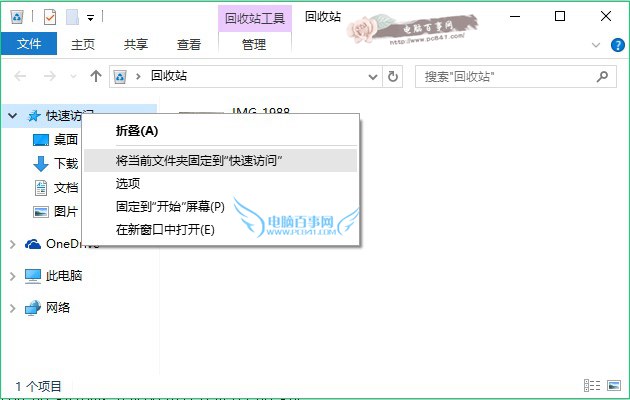
3、之後在快速訪問中,就可以找到回收站功能了。如果需要取消,只要在其圖標上點擊右鍵,然後選擇從“快速訪問”取消固定即可,如圖所示。
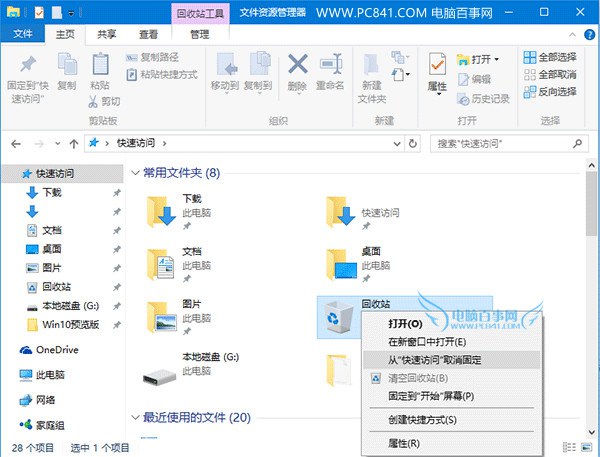
以上就是Win10回收站固定到快速訪問方法,屬於一個Win10小技巧,比如大家想要Win10桌面更簡潔,想隱藏回收站圖標,但今後可能又需要去回收站找東西,這時候,只要將回收站放在快速訪問中,之後桌面上的圖標就可以刪除了。
相關教程:
Win10回收站圖標怎麼刪除 隱藏Win10桌面回收站圖標方法